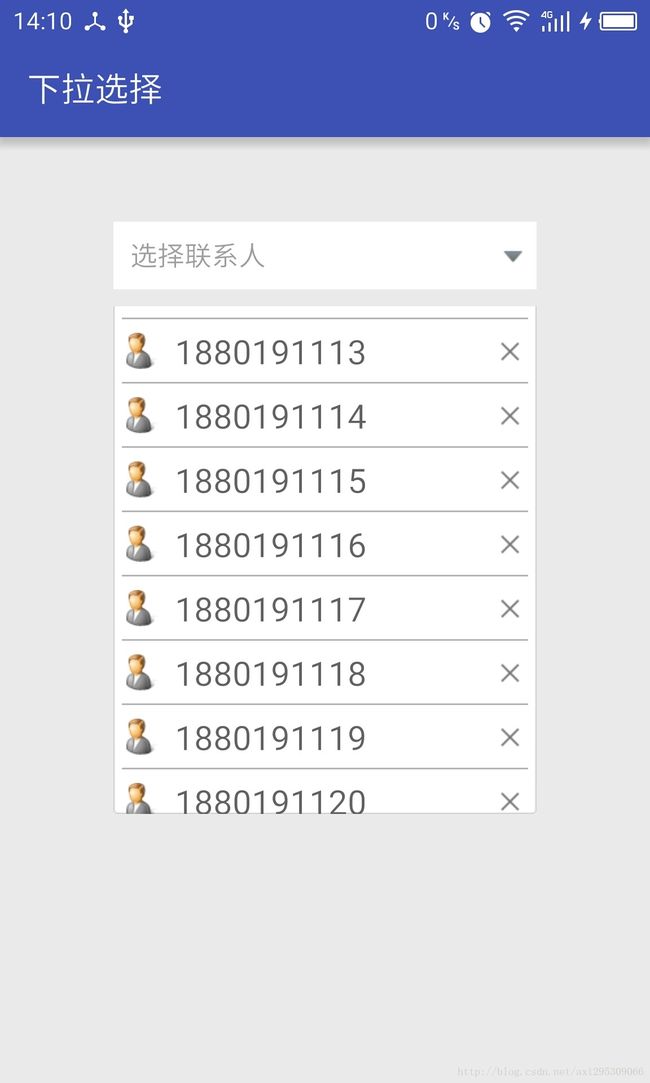自定义组合控件:下拉选择框
Spinner 自定义组合控件之下拉选择框
项目概述
下拉选择框主要是通过在EditText 下用PopupWindow 动态显示ListView 控件来实现的。下拉选择框可以方便用户的输入效率,以此提升用户体验。点击EditText 控件右侧的倒三角形弹出如下可选项,点击
可选项,那么内容将自动填充到EditText 控件中,如图1-6 所示。另外,点击下拉框中条目右边的红色叉号可以删除当前的条目,效果图如图1-7 所示。
下拉选择框UI
下拉框的布局文件为activity_main.xml,这里的布局仅仅是在EditText 的右侧添加了一个倒三角图标。具体的代码如文件【1-6】所示:【文件1-6】Res/layout/activity_main.xml
<RelativeLayout xmlns:android="http://schemas.android.com/apk/res/android"
android:layout_width="match_parent"
android:layout_height="match_parent">
<RelativeLayout
android:layout_width="200dp"
android:layout_height="wrap_content"
android:layout_alignParentTop="true"
android:layout_centerHorizontal="true"
android:layout_marginTop="150dp">
<EditText
android:id="@+id/et_content"
android:layout_width="match_parent"
android:layout_height="wrap_content">
EditText>
<ImageView
android:id="@+id/iv_drop"
android:layout_width="wrap_content"
android:layout_height="wrap_content"
android:layout_alignParentRight="true"
android:layout_centerVertical="true"
android:src="@drawable/down_arrow"/>
RelativeLayout>
RelativeLayout>点击倒三角弹出的ListView 条目布局文件为list_item.xml,具体代码如文件【1-7】所示:【文件1-7】res/layout/list_item
<LinearLayout xmlns:android="http://schemas.android.com/apk/res/android"
android:layout_width="match_parent"
android:layout_height="wrap_content"
android:descendantFocusability="blocksDescendants"
android:gravity="center_vertical"
android:orientation="horizontal"
android:padding="5dp">
<ImageView
android:id="@+id/imageView1"
android:layout_width="wrap_content"
android:layout_height="wrap_content"
android:src="@drawable/user"/>
<TextView
android:id="@+id/tv_content"
android:layout_width="0dp"
android:layout_height="wrap_content"
android:layout_weight="1"
android:gravity="center"/>
<ImageView
android:id="@+id/iv_delete"
android:layout_width="wrap_content"
android:layout_height="wrap_content"
android:src="@drawable/delete"/>
LinearLayout>下拉选择框业务逻辑实现
下拉选择框MainActivity 界面,具体代码如文件【1-8】所示:【文件1-8】com/itheima/dropdown/MainActivity
package com.github.spinner;
import android.app.Activity;
import android.graphics.drawable.BitmapDrawable;
import android.os.Bundle;
import android.view.View;
import android.view.ViewGroup;
import android.widget.AdapterView;
import android.widget.BaseAdapter;
import android.widget.EditText;
import android.widget.ImageView;
import android.widget.ListView;
import android.widget.PopupWindow;
import android.widget.TextView;
import java.util.ArrayList;
/**
* ============================================================
* Copyright:${TODO}有限公司版权所有 (c) 2017
* Author: AllenIverson
* Email: [email protected]
* GitHub: https://github.com/JackChen1999
* 博客: http://blog.csdn.net/axi295309066
* 微博: AndroidDeveloper
*
* Project_Name:Spinner
* Package_Name:com.github.spinner
* Version:1.0
* time:2016/2/28 17:18
* des :自定义组合控件,Spinner下拉选择框控件
* gitVersion:$Rev$
* updateAuthor:$Author$
* updateDate:$Date$
* updateDes:${TODO}
* ============================================================
*/
public class MainActivity extends Activity {
private ListView lvList;
private EditText etContent;
private ArrayList mList;
private PopupWindow mPopup;
@Override
protected void onCreate(Bundle savedInstanceState) {
super.onCreate(savedInstanceState);
setContentView(R.layout.activity_main);
ImageView ivDrop = (ImageView) findViewById(R.id.iv_drop);
etContent = (EditText) findViewById(R.id.et_content);
ivDrop.setOnClickListener(new View.OnClickListener() {
@Override
public void onClick(View v) {
showDropDown();
}
});
initView();
}
//初始化listview 作为pw 的视图
private void initView() {
lvList = new ListView(this);
// 初始化listview 数据
mList = new ArrayList();
for (int i = 0; i < 200; i++) {
mList.add("aaabbbccc" + i);
}
lvList.setAdapter(new MyAdapter());
lvList.setOnItemClickListener(new AdapterView.OnItemClickListener() {
@Override
public void onItemClick(AdapterView parent, View view, int position, long id) {
etContent.setText(mList.get(position));
mPopup.dismiss();
}
});
}
// 下拉框的显示
protected void showDropDown() {
if (mPopup == null) {
/**
* 第一个参数lv:PopupWindow 显示的内容视图
* 第二个参数et_number.getWidth():PopupWindow 的宽度
* 第三个参数200:PopupWindow 的高度
*/
mPopup = new PopupWindow(lvList, etContent.getWidth(), 200, true);
mPopup.setFocusable(true); //设置pw 可以响应焦点
mPopup.setOutsideTouchable(true); //允许点击pw 以外的地方,让pw 隐藏
//要让setOutsideTouchable(true)有效,必须给PopupWindow 设置背景
mPopup.setBackgroundDrawable(new BitmapDrawable());
}
//设置PopupWindow 显示的位置
mPopup.showAsDropDown(etContent);
}
//ListView 的适配器
class MyAdapter extends BaseAdapter {
@Override
public int getCount() {
return mList.size();
}
@Override
public String getItem(int position) {
return mList.get(position);
}
@Override
public long getItemId(int position) {
return position;
}
@Override
public View getView(final int position, View convertView,
ViewGroup parent) {
ViewHolder holder;
if (convertView == null) {
convertView = View.inflate(getApplicationContext(),
R.layout.list_item, null);
holder = new ViewHolder();
holder.tvContent = (TextView) convertView
.findViewById(R.id.tv_content);
holder.ivDelete = (ImageView) convertView
.findViewById(R.id.iv_delete);
convertView.setTag(holder);
} else {
holder = (ViewHolder) convertView.getTag();
}
holder.tvContent.setText(getItem(position));
holder.ivDelete.setOnClickListener(new View.OnClickListener() {
@Override
public void onClick(View v) {
mList.remove(position);
MyAdapter.this.notifyDataSetChanged();
}
});
return convertView;
}
}
static class ViewHolder {
public TextView tvContent;
public ImageView ivDelete;
}
} 知识点总结
1.PopupWindow 获取焦点能力较差,要让它内容获得焦点,需要通过setFocusable(true)方法来获得焦点,见MainActivity.java 第47 行。
2.PopupWindow 可以通过setOutsideTouchable(true)方法来实现点击除PopupWindow 以外的地方,让PopupWindow 销毁,但必须同时设置背景才有效,见MainActivity.java 第48~50 行。
3.当listview 无法响应onItemClick 点击事件时,有可能是listview 的条目布局中存在抢占焦点能力强的button、imagebutton 等控件,可以在布局中设置android:descendantFocusability=”blocksDescendants”属性,以按
块区域的形式响应点击事件,来解决bug,见listview_item.xml 第7 行。
代码:https://github.com/JackChen1999/Spinner